win10声音无法找到输出设备怎么办 win10声音无法找到输出设备解决办法
- 更新日期:2024-02-16 10:58:28
- 来源:互联网
win10用户在使用电脑播放音乐的时候遇到了“声音无法找到输出设备”的提示,win10声音无法找到输出设备怎么办?解决方法有多种,大家可以调出服务窗口,然后找到Windows Audio启动;或者你也可以点击小喇叭打开声音窗口,然后在扬声器属性窗口的增强选项卡中,取消勾选所有项目,大家可以根据实际情况去进行操作。
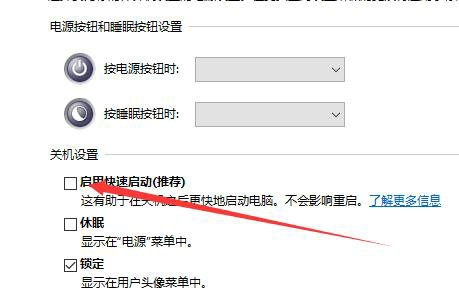
win10声音无法找到输出设备解决办法
方法一:
1、按下【Win+R】组合键打开运行,输入:services.msc 点确定打开服务;
2、找到【Windows Audio】服务,双击打开;
3、该服务未启动的话将其启动,若以启动则先停用,停用后再启用即可。
方法二:
1、在任务栏小喇叭上单击右键,选择【播放】;
2、选择默认的设备作为默认通信设备,单击右键点击“属性”;
3、切换到【增强】选卡,将会里面的所有特效的勾选都去掉,点击应用—确定。
方法三:
1、在开始菜单上单击右键,选择“设备管理器”;
2、展开【音频输入和输出】,在下面的声卡设备上单击右键,选择【属性】;
3、点击【驱动程序】选卡,点击下面的【回退驱动程序】按钮,完成回退驱动后重启win10系统即可。
方法四:
1、首先检查驱动,没办法,最问题首先查驱动,如果驱动没有问题的话,执行以下操作。
2、按下键盘上的组合键【WIN】+【X】打开菜单,然后按下【O】键,打开【电源管理】。
3、然后进入此项【选择电源按钮的功能】。
4、然后点击此项【更改当前不可用的设置】。
5、点击了以后,在下方将【启用快速启动】取消勾选。然后保存,重启电脑。即可解决。
以上就是win10声音无法找到输出设备解决方法的全部内容了,希望能够帮助到广大的用户们。









